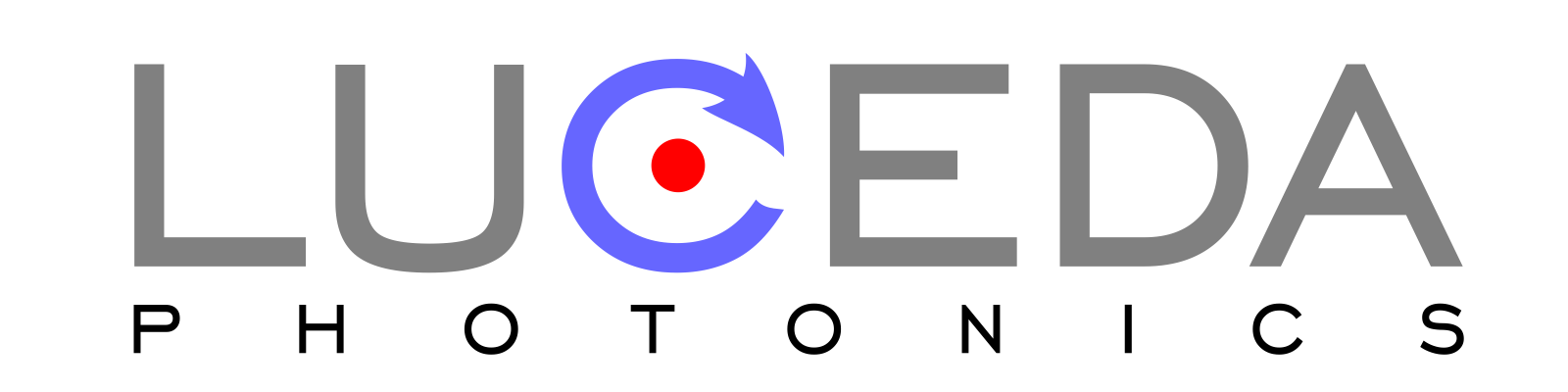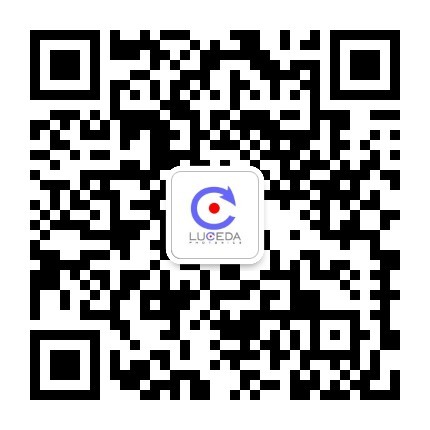一、下载并安装软件
请参考《IPKISS 软件下载安装 | 证书配置 | 环境配置》完成除了证书配置的其他步骤
二、配置服务器
1. 安装证书管理软件 RLM
a. 首先,在提供了 MAC 地址的服务器上安装证书管理软件 RLM(下载链接,请下载对应的安装包。推荐下载最新版,注意选择与系统对应的版本!)
b. 根据服务器的操作系统选择不同的软件包进行下载;
c. 运行 .exe文件(Windows)或者解压缩 .gz 文件(Linux),同时记录自己的软件安装路径。
2. 修改浮动版证书信息
a. 使用记事本打开邮件中的证书文件(
xxxxxxx.lic),找到以下几行信息,对应修改黄色框中的内容:- 首先检查灰色区域的 MAC 地址是否和正在配置的服务器 MAC 地址一致,怎么查看电脑的 MAC 地址和主机名?
- 将
myserver.mycompany.com修改为服务器主机名或者服务器的IP地址(一般情况下,选择填写服务器主机名,但有时由于DNS解析或其他问题,服务器主机名无法ping通,则可以考虑写服务器IP地址) - 将
5053修改为服务器端口号(此项通常不需要修改,如果和已有端口号冲突,可以修改为 5055 或其他更大的数字)
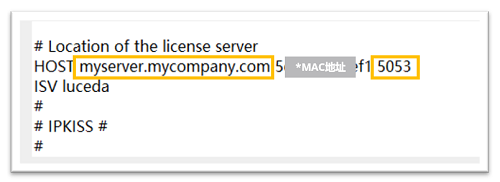
b. 点击保存文件。
注:在 cmd 窗口输入命令
ipconfig/all即可查看电脑的主机名、MAC 地址以及 IP 地址。c. 将邮件中的
luceda.set 与【修改后的证书文件】复制存放至安装证书管理器的文件夹中,如下图所示。(请注意:不要打开或者编辑luceda.set文件,可能会导致损坏)
3. 运行证书管理器
a. 打开证书管理器安装文件夹中的
rlm.exe,运行框可以成功启动b. 每次使用 Luceda IPKISS 软件时,都需要在服务器上打开 rlm.exe, 可以将运行框最小化
c. 安装和使用可能会因为计算机防火墙设定发生问题,可设置运行rlm.exe应用通过防火墙
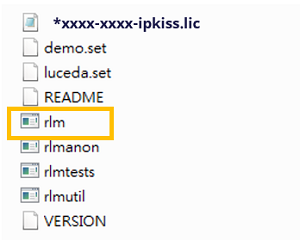
到这里服务器上的配置就完成了~ 接下来大家可以在需要使用 Luceda IPKISS 的个人电脑端配置证书。
三、PC 端运行
1. 将服务器上
修改后的证书文件复制到个人电脑端。2. 和单机版证书配置按照一样的步骤操作:
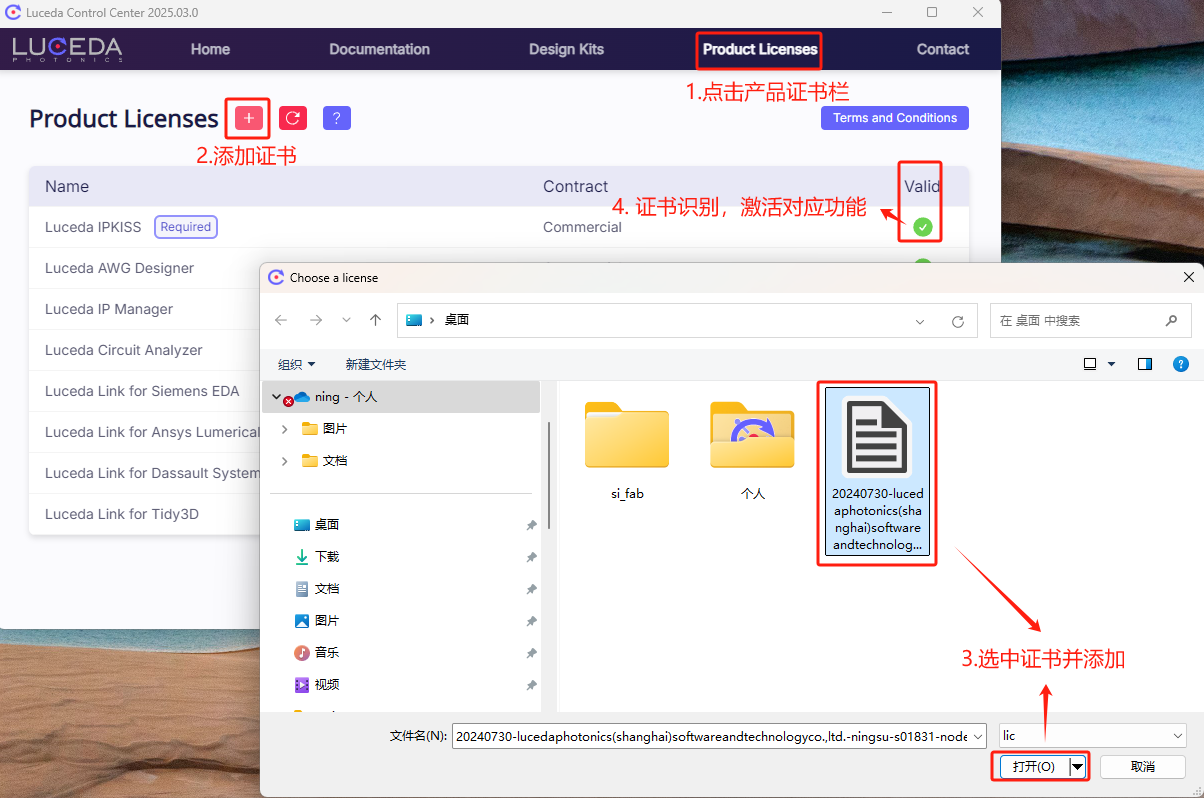
ps. 如果不想要每一次修改都复制证书的话,可以在个人电脑端设置一个环境变量,即可自动获取到服务器上的license。
操作步骤:点击
环境变量 ,在用户变量处新建一个变量名luceda_LICENSE,输入值 端口名@主机名/ip地址(如5053@121.121.1.121),和服务器中的证书设置一致即可。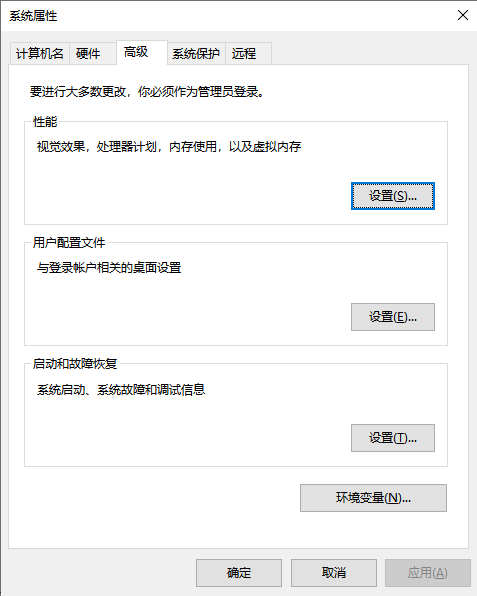
注意事项
1. 如果遇到证书被占用的情况
all license in use,且团队中有人着急使用,可以在确保其他人没有在运行程序的前提下重启服务器上的 rlm.exe,重启后下一个人就可以使用了。2. 如需管理浮动证书的使用,可以登录 rlm web server:浏览器访问:
https://ServerHostName:5054(ServerHostName 为 license 服务器主机名),首次登录时,用户名和密码都为:adminRLM15 旧版本使用说明
1. 根据 RLM License Administration Manual,rlm15 需要设置一个用户名密码确保证书的安全使用,建议下载最新版。
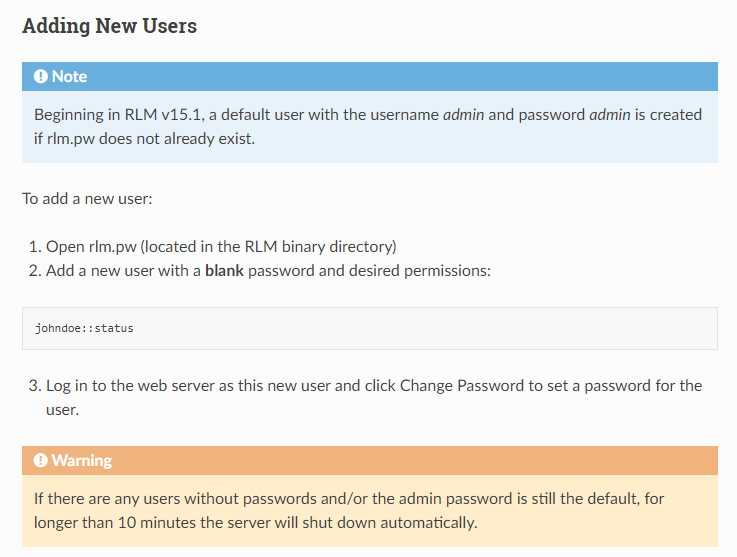
操作步骤:
1. 使用记事本打开
rlm.pw 文件(与 rlm.exe 在同一路径下,在运行 rlm.exe 之后会自动生成),在其中添加新用户:username:password:all (如 luceda::all),请注意,密码需要留空;2. 登录管理员网站:
在浏览器中输入服务器的【主机名或ip地址:5054】,如
server-hostname:5054 或 server-IP:5054, 在下图中的username处输入用户名后直接回车(或点击LOGIN);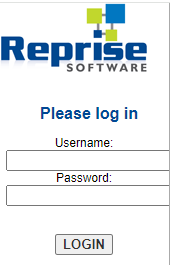
3. 设置密码:点击 change password,设置自己的密码,之后再登录时即可使用新的密码来登录,同时这个密码会被自动加密保存在 rlm.pw 中。
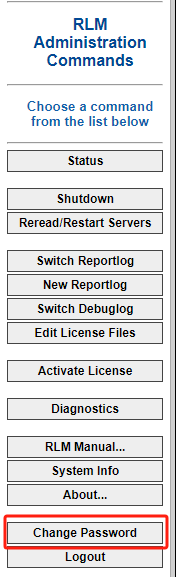
也可在此页面点击
Status 查看客户端获取证书的状态,点击 Shutdown 关闭或者 Restart Servers 重启证书管理器。